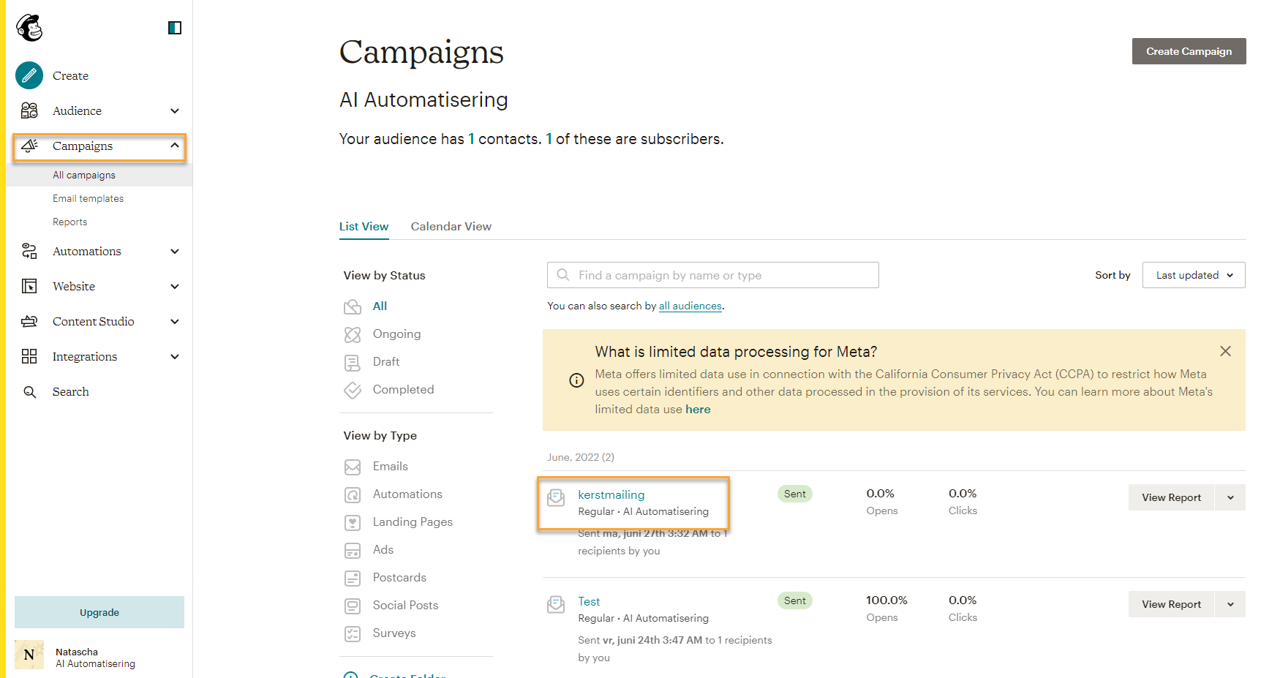Een selectie gebruiken voor een Mailchimp campagne
Let op: regel de volgende zaken in VOORDAT je van start gaat:
1: Zorg ervoor dat je inloggegevens bij Mailchimp hebt (maak zelf een account aan via de site van Mailchimp).
2: Deze inloggegevens regel je eenmalig in Assu® in. Lees hier hoe je dit doet.
3: Zorg ervoor dat je templats in Mailchimp in orde zijn in Mailchimp. Lees hier hoe je dit doet.

VAN START
Als je een Mailchimp campagne gaat maken dan doe je dit altijd op basis van een eerder aangemaakte selectie. Zie hiervoor het hoofdstuk Selecties maken>>>
Let er bij het maken van een MailChimp selectie op dat je bij je Velden altijd ook het veld Persoon en daarna ID ophaalt:
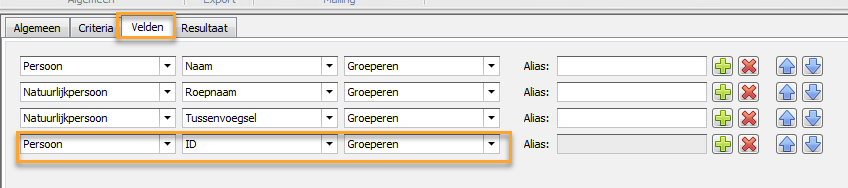
Alle overige velden die je ophaalt zijn geheel naar eigen wens.

1: Dubbele e-mailadressen in de selectie? Geen probleem want Mailchimp ontdubbelt deze zelf.
2: Maak je gebruik van een gratis Mailchimp account? Dan mag je maar 1 actieve campagne hebben in 1 week (7 dagen). Als je er toch weer eentje wilt versturen binnen de periode van die week dan krijg je een foutmelding te zien.
Wil je dit toch doen? Verwijder in Mailchimp dan de huidige campagne van de vorige week. Hierna kun je in Assu® weer een nieuwe Mailchimp mailing maken.
Hoe doe je dit?
- ga in Mailchimp naar campagne
- selecteer de mailing/campagne en klik op delete (je gegevens zijn dan kwijt: wacht liever tot de 7 dagen voorbij zijn of naak een Mailchimp account upgrade naar de betaalde versie!)
Na het aanmaken van de selectie volg je de volgende stappen om een campagne te maken:
Stap 1:Een selectie gemaakt? Voer hem dan uit en klik daarna op het Mailchimp knopje in het lint van het selecties scherm:
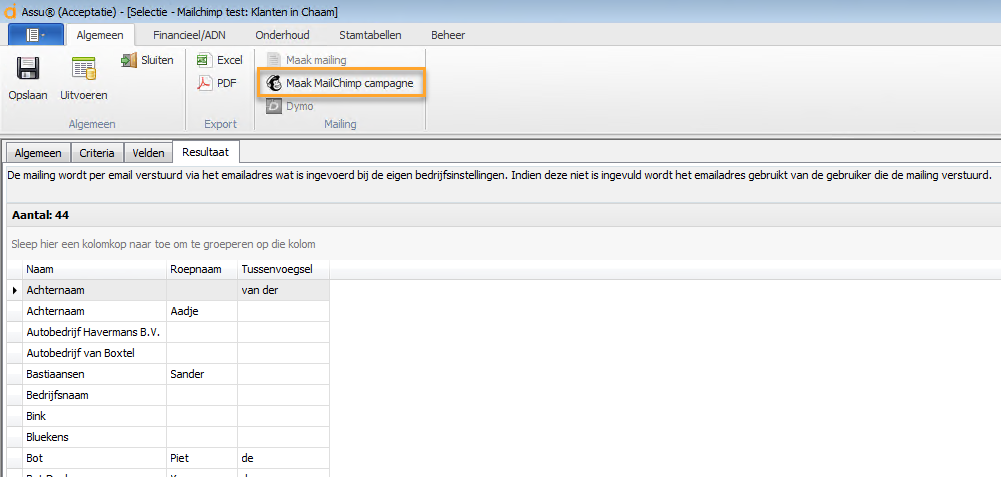
Stap 2: Je komt dan in de Mailchimp wizard terecht. Klik in dit scherm op "Volgende>"
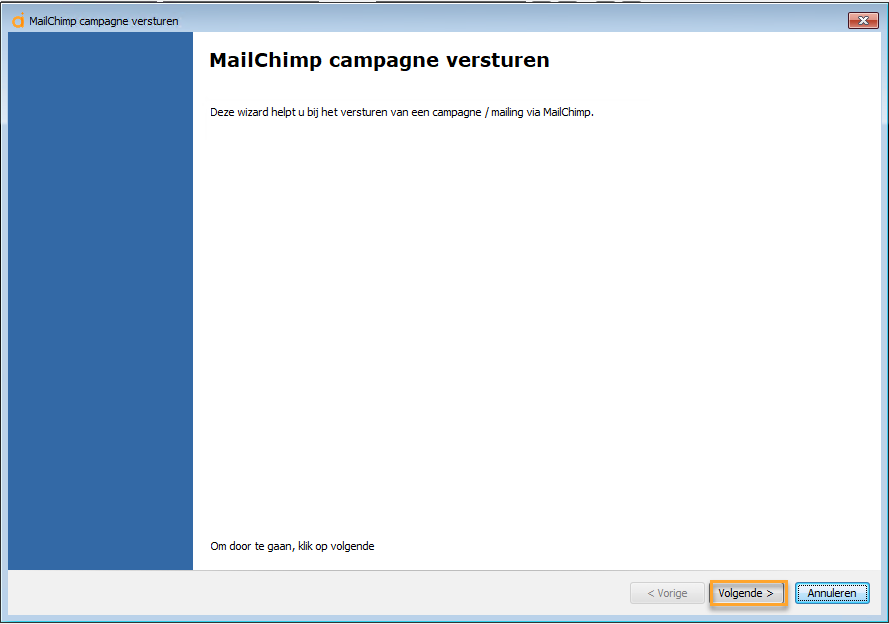
Stap 3: In het volgende scherm worden alle relaties getoond die aan je selectiecriteria voldoen. Je kunt hier nog een eigen selectie in maken door middel van de vinkjes voor de namen.
In ons voorbeeld pakken we bijvoorbeeld alleen relatie Veulink.
(let op: je ziet op je scherm ook mensen terug die geen e-mailadres hebben of uitgesloten ziin van mailing als je hier geen specifieke selectie op maakt. Deze mensen zullen NIET meegenomen worden in je uiteindelijke campagne!)
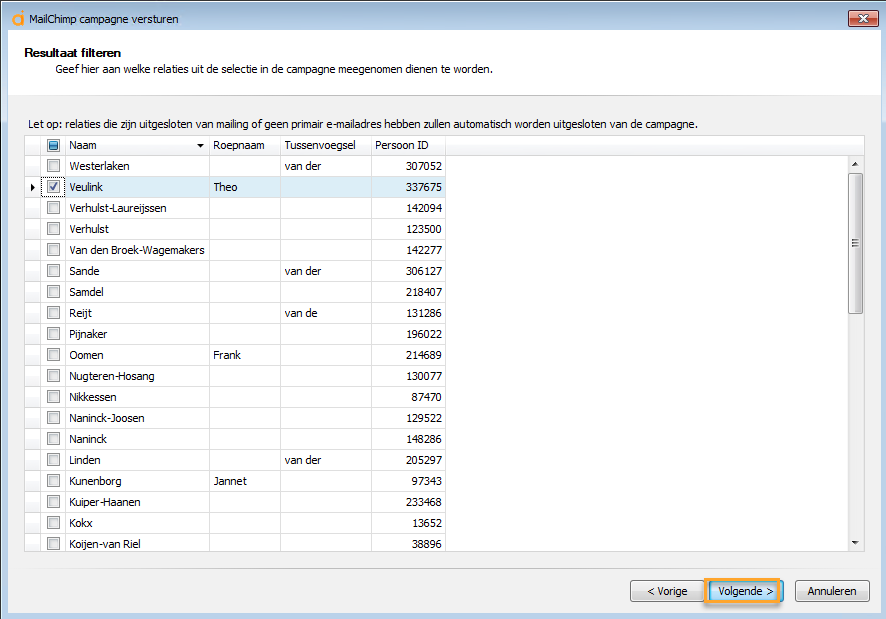
Stap 4: Het volgende scherm toont de Assu® benamingen van de selectievelden die je eerder aangelegd hebt gevolgd door de samenvoegveld namen van Mailchimp. Deze samenvoegvelden kun je gebruiken voor het aanmaken van uw Mailchimp templates.
Hoe meer velden je ophaalt in de selectie, hoe meer invoegvelden je kunt gebruiken in Mailchimp!
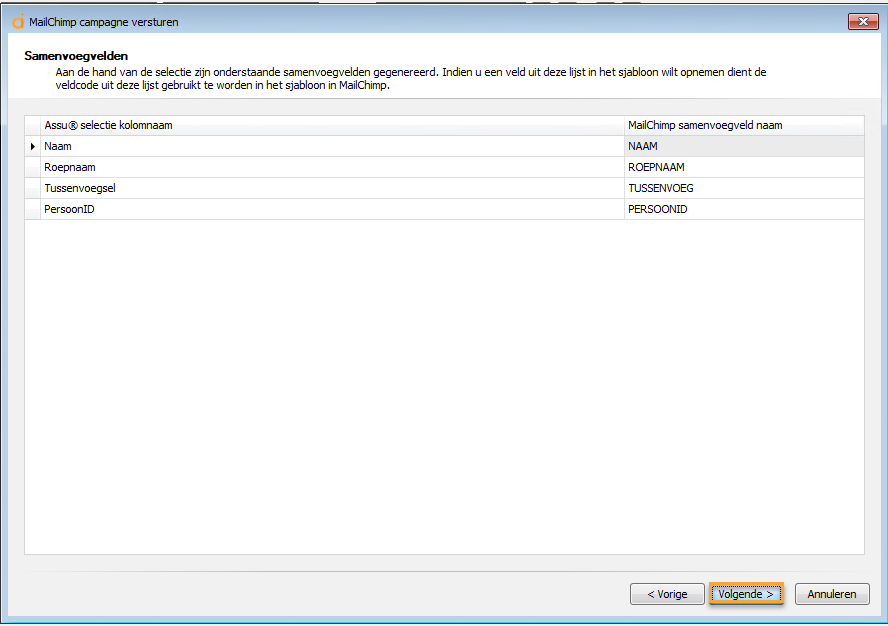
Klik op "Volgende>" om verder te gaan.
Stap 5: Vervolgens opent er een scherm waarin je het Mailchimpsjabloon gaat selecteren dat voor de campagne gebruikt moet worden.
Deze sjablonen (templates genoemd in Mailchimp) maak je in Mailchimp aan. Lees hier hoe dit werkt.

Als je een sjabloon hebt geselecteerd klik je op "Volgende>"
Stap 6: In het volgende scherm vul je een campagne omschrijving en een onderwerp voor boven de e-mail in:
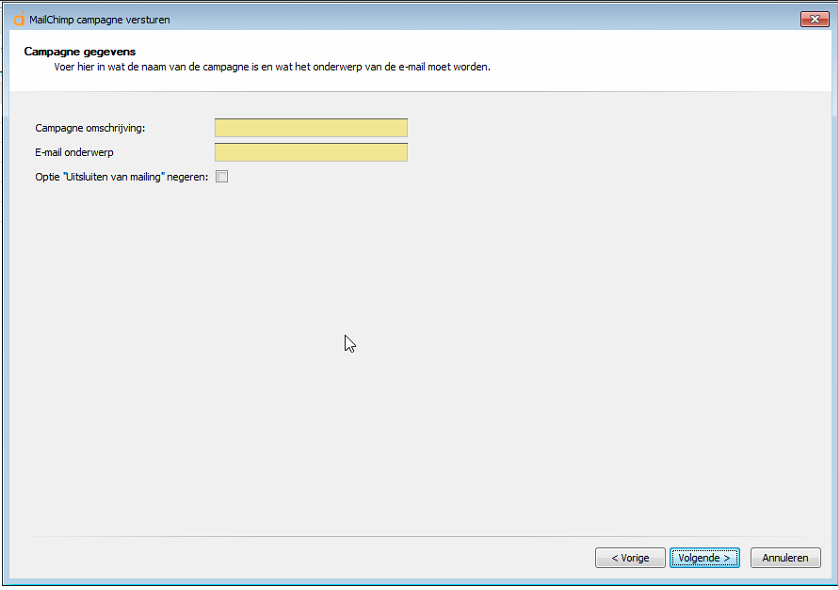
Als je dit gedaan hebt klikje op "Volgende>"
Stap 7: Klik op "Ja" in het volgende scherm:

Stap 8: Heb even geduld als de campagne aangemaakt wordt en klik op "Voltooien" bij het laatste scherm:
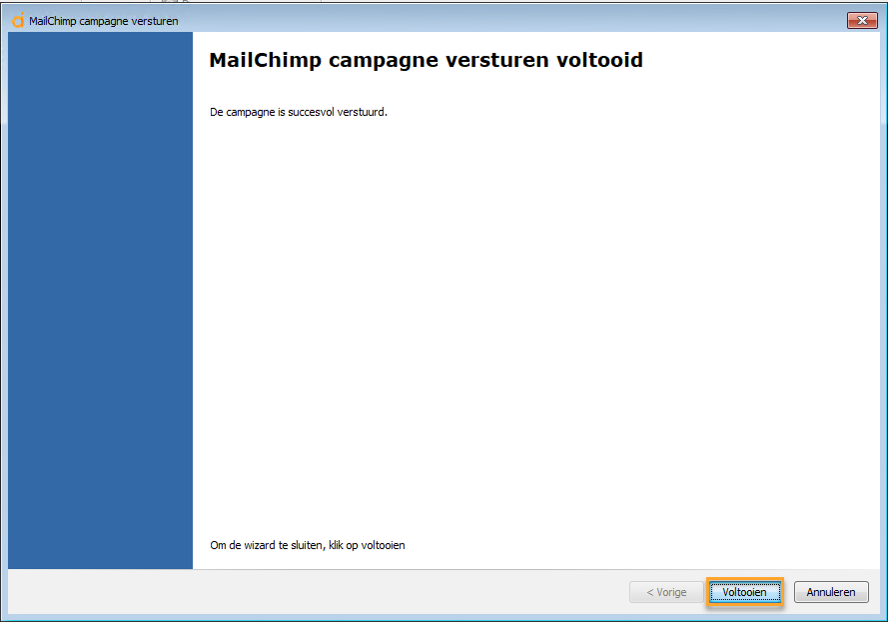
De campagne is nu verzonden. Je kunt hem in Assu® terugzien als u via tabblad "Onderhoud" naar "Mailchimp verzonden campagnes" gaat. Ook in Mailchimp zelf zijn de campagnes terug te vinden.
p.s. in tegenstelling tot mails vanuit Assu® mailings dus NIET in het docarchief van de relatie!!!
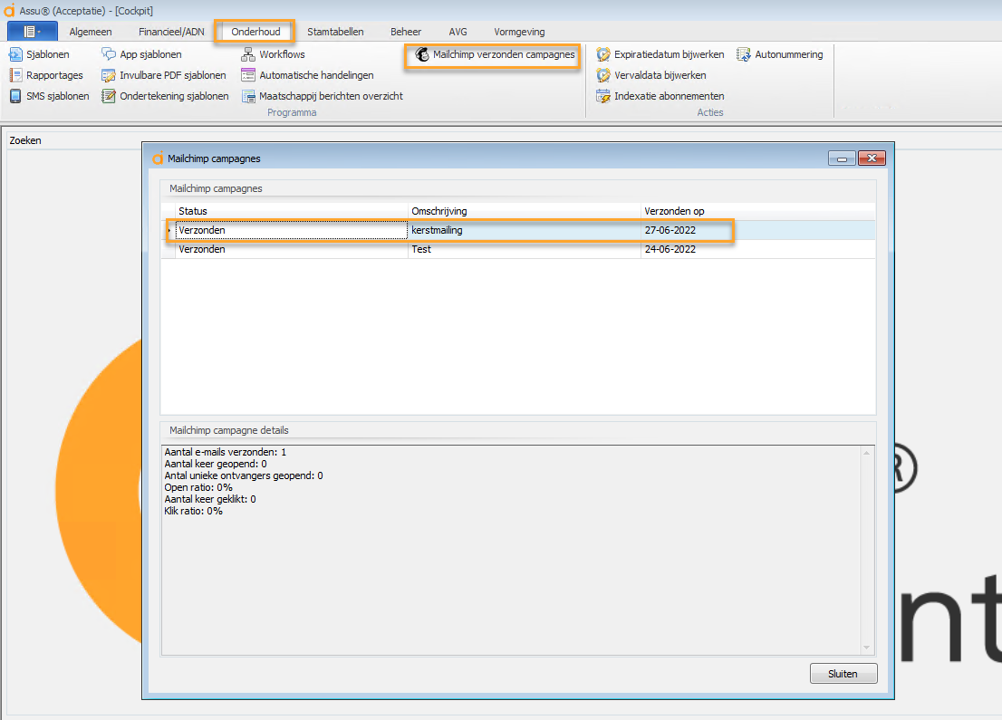
In Mailchimp zelf kun je op onderstaande wijze de verzonden campagne(s) terugvinden: